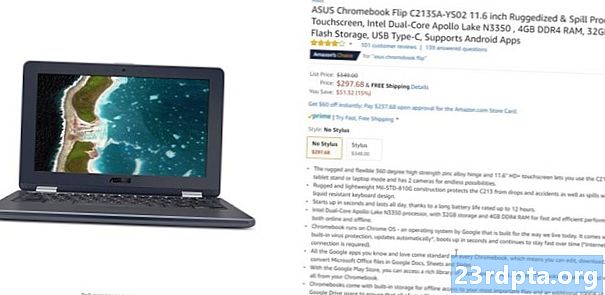Indhold
- Hvad du har brug for
- Start dit første projekt
- At finde vej rundt
- Oprettelse af et niveau
- Animering af spillerens karakter
- Og du er på din egen
Hvis du vil oprette et spil til Android, er Unreal Engine 4 et meget godt valg med meget kraft og fleksibilitet. Når du først har indlæst editoren, kan du måske blive overvældet af alle vinduer og jargon og det generelt uigennemtrængelige natur. Der er selvstudier, men de har en tendens til at involvere så meget indledning, at du vil være fem timer inden, før du har opnået noget.
Ingen har tid til det!
Læs: Sådan opretter du en VR-app til Android på kun 7 minutter
Formålet med dette indlæg er at hjælpe dig med en hurtig start og forstå det grundlæggende. På blot syv minutter lærer du at oprette den grundlæggende start på en 2D-platformer. Det er ikke et komplet spil, men det er nok til forhåbentlig at skabe en vis entusiasme og fart, så du kan begynde at designe og have det sjovt.
Hvad du har brug for
Du skal have Unreal Engine 4 konfigureret på din maskine sammen med Android SDK og NDK, JDK og Apache ANT. Du skal også gå og lave eller lokalisere nogle spriter. Du kan bruge CodeWorks til Android til at forenkle denne installationsproces. Du har brug for en flise eller platform sprite og sprites til en hovedperson med en inaktiv animation og en gående animation. Du kan selv lave disse eller finde nogle at bruge dem gratis.

Start dit første projekt
Først skal du oprette et nyt projekt. Der er masser af tilgængelige muligheder, der passer til forskellige typer spil. Lad os vælge 2D sidescroller og indstille den til mobil / tablet med maksimal kvalitet og inklusive startindhold. Den øverste fane skal sige "Blueprint" snarere end C ++, da det betyder, at vi ikke har brug for nogen kodning for at få tingene i gang.

Når dette er færdigt, har du allerede et spillbart platformspil! Klik på Play og klik på Viewport, så kan du løbe rundt, hoppe og se de smukke animationer.
Der har du det! Dit første 2D-spil på kun 20 sekunder!
Naturligvis vil vi gøre lidt mere end det. Mere specifikt vil vi tilpasse alle de elementer, der allerede er her, så du kan forvandle denne generiske prototype til grundlaget for dit eget unikke spil med din egen grafik og animationer. Dermed lærer du forhåbentlig det grundlæggende i Unreal Engine 4 og er i stand til at bygge videre derfra.
At finde vej rundt
Når alt er konfigureret, er det dette, du skal have foran dig.
3D-visningen er det sted, hvor du vil se dit niveaulayout, sprites og andre spilelementer. For at navigere skal du holde den højre museknap og trykke på WASD-tasterne. Brug Q & E til at gå op og ned. Du kan også trykke på højre museknap og derefter trække verden rundt.World Outliner til højre giver dig en liste over alle elementerne i dit spil, som i Unreal kaldes Actors.

Her har vi vores baggrund, baggrund_Sprite, ledges, blandt andet.
Til venstre er vinduet Modes. Dette giver dig mulighed for effektivt at ændre, hvad du skal gøre i 3D-visningen - hvad enten det er at placere terninger eller tilføje visuelle effekter. Indholdsbrowser er det, du vil bruge til at gennemse dine projektfiler.
Endelig viser ruden Detaljer til højre dig information om uanset skuespiller eller element, du har valgt. Dette giver dig mulighed for hurtigt at redigere egenskaberne for dette element, eller bare for at lære mere om det. Du finder mappen Sprites i Indhold> 2DSideScroller> Sprites. Du skal straks genkende baggrundsspriten og avsatsen som elementerne i visningen.
Flipbook-animationer animerer elementer i spilverdenen ved at stringere flere sprites sammen.
Hvis der er noget andet, du ikke forstår, skal du holde Ctrl + Alt nede, mens du holder musen hen over det element, og du kan se, hvad det gør. Dette er meget praktisk, når du starter.
Oprettelse af et niveau
Lad os først lære at oprette nye skuespillere til vores spil (husk, dette er den generiske udtryk for ethvert spilobjekt). Jeg bruger den eksisterende mappe Sprites. Slip en PNG eller et andet billede ind her gennem File Explorer, og højreklik derefter på det og gå tilSprite handlinger> Opret Sprites.
Gå nu til Blueprints-mappen. Du kan hente bibliotekerne til venstre, hvis det hjælper. Højreklik igen, denne gang hvor som helst i mappen, og vælg Opret grundlæggende aktiver> Blueprint Class> Skuespiller. Dette er objekt vil lade os skabe masser af forskellige iterationer af det samme objekt, som en platform. Hvis du er bekendt med Unity, er det ækvivalent med en præfabrik. I kode er det en klasse. Kald dette FloorTile eller Tile eller noget lignende.

Dobbeltklik nu på den nye Blueprint Class for at åbne en editor. Øverst til venstre skal du vælge + Tilføj komponent og derefter vælge Sprite (du kan også søge, det er hurtigere).
Vælg nu denne nye sprite i vinduet Komponenter, og træk og slip din platformsprite i boksen Sprite. Du kan nu se flisebilledet er en del af din platform. 3D-cirklen kaldes en knude og tjener som referencepunkt til at trække og slippe dine elementer. Senere kan dette også bruges til at anvende logik via grafer.
Glem ikke at justere skalaen, hvis din sprite ikke allerede er den perfekte størrelse! Klik nu på Gem, og vend derefter tilbage til dit spil.

Når du først har gjort det, skal du bare trække og slippe det nye element hvor som helst i dit spil! Når du falder din platform ned på niveauet, skal du sørge for, at Y-koordinaten (som af en eller anden grund opfører sig som Z-koordinaten) er indstillet til nul, så den ikke er foran eller bag spilleren. Du vil bemærke, at din platform allerede har en collider - en gul boks, der fortæller Unreal, at din spiller ikke burde være i stand til at passere gennem varen. Det betyder, at vi kan hoppe på det.
Hvis du markerede afkrydsningsfelterne Simulere fysik og aktiver tyngdekraft, ville platformen falde ud af himlen og derefter være bevægelig. Du vil dog også bruge begrænsninger til at fryse den tredje akse.

Selvfølgelig kan du oprette mange flere typer skuespillere og slippe dem i dine niveauer som dette. Ved at bruge forskellige sprites, forskellige indstillinger og forskellige logikker via grafer (hvoraf mange du let kan slå op online), kan du oprette en hel række udfordrende forhindringer, interessante miljøgenstande og givende samleobjekter.
For yderligere at tilpasse niveauet skal du muligvis også ændre baggrunden. Gør dette blot ved at vælge Background_Sprite i World outliner (øverst til højre) og derefter ændre Source Sprite til en af dine egne i Detaljer. Jeg bruger en stjernehimmel jeg oprettede.
Læs: En meget enkel oversigt over Android-appudvikling for begyndere
Animering af spillerens karakter
Den sidste ting, vi er nødt til at ændre for at gøre dettevores platformspil er hovedpersonen.
For at håndtere dette bliver vi nødt til at bruge nogle flere sprites, som vi vil blive til animationer.
For at komme i gang skal du gå tilbage til Sprite-mappen (skønt det virkelig er op til dig, hvordan du organiserer dette). Opret nu en ny mappe kaldet "Animationer" med to undermapper: "Idle" og "Walking" (Animation Flipbooks er bare udtrykket Unreal bruger til dets animationer).

I hver vil vi trække og slippe vores karaktersprites. I stedet for at bruge et spritark, tilføjer vi individuelle billeder og navngiver dem i stigende numerisk rækkefølge for at holde tingene enkle. Jeg bruger sprites, som jeg lavede til en anden tutorial, men du kan gribe dem gratis fra en masse steder.
Slip disse i de relevante mapper, vælg dem alle sammen, og vælg Sprite-handlinger> Opret Sprite.
Vi udfører den inaktive animation først. Jeg har kun to billeder til dette, der er beregnet til at simulere vejrtrækning på en slags pixelkunst med lav ramme (tip: vælg pixelkunst, og du har langt mindre arbejde!). For at opsætte dette skal du højreklikke i mappen og vælge Animation> Paper Flipbook. Navngiv din nye animation Idle, og dobbeltklik derefter for at åbne den.
Derinde, hovedet hen til hvor det står Sprite og tilføj to nøglerammer ved at trykke på “+” knappen. Dette tilføjer to medlemmer, du kan udvide ved at trykke på pilen til venstre. Bare træk og slip dine nye sprites i disse vinduer, så animationen cirkler gennem dens rammer. Du kan også bare slippe sprites direkte i tidslinjeboksen nede i bunden.

Lige nu fremkalder dette anfald, så indstil Frame Run-værdien til 8 (eller deromkring), og det ligner meget mere vejrtrækning.
Du kan gøre det samme med din gå-animation, men hold billedfrekvensen højere og tilføj flere nøglerammer. Jeg satte mine til to, så det stadig ser pænt ud og 16bit.
Når de begge er færdige, skal du gå over til2DSideScrollerBP> Blueprints og dobbeltklik på 2DSideScrollerCharacter. Dobbeltklik på dette, så bliver du mødt med noget lidt anderledes: en graf. Husk, at vi valgte grafer i stedet for C ++, da vi opsatte projektet. Grundlæggende betyder det, at vi bruger et visuelt flowdiagram i stedet for den faktiske kode, hvilket er godt, hvis du ikke kender en masse programmering. Hvis du er bekendt med kode, vil du hurtigt forstå, hvad en masse af disse ting gør fra sammenhæng.
Zoom ud, find det felt, der siger Håndter animation, og find derefter rullemenuerne under Vælg. Disse ser kendte ud: IdleAnimation og RunningAnimation. Klik på disse knapper, og skift dem ud for dem, du har oprettet.

Til sidst skal du vippe over til Viewport-vinduet og finde det felt, der siger Source Flipbook til højre. Skift det til din inaktiv animation (sørg for at karakteren er valgt i Viewport). Sørg for at redigere skalaen under overskriften overskriften til højre for at indstille din karakter til den rigtige størrelse.
Husk at trykke på kompilere og gemme, når det er gjort.
Og du er på din egen
For at køre på din enhed skal du blot gå til Fil> Pakkeprojekt> Android. Vælg ETC1. Du vil derefter være i stand til at oprette en APK, som du kan poppe på din enhed for at teste. Du skal have en fungerende grundlæggende platforme med touch input og animationer - en ret spændende start.
Du skal stadig have indstillet alt dette korrekt til at begynde med. Mit råd er at fjerne Gradle support til build - det fungerer ikke rigtigt i øjeblikket. Jeg vil også anbefale at bruge CodeWorks til Android til at installere alle de nødvendige elementer. Det gør livet markant lettere.

Med det er din tid op!
Hvor vil du gå herfra? Nu kan du oprette masser af forskellige platforme og forhindringer og tilføje animationer til tingene. Hvis du spiller rundt i graferne, kan du få adgang til og indstille forskellige egenskaber for skuespillere, som du ønsker, hvilket er, hvordan du vil skabe mere komplekse interaktioner (fjender, der følger dig, våbenknapper, skiftende hoppehøjder osv.). Hvis du vil tilføje nye input, kan du gå til Indstillinger> Projektindstillinger> Input og find derefter handlingsplanlægninger.
Læs: Byg dit første basale Android-spil på kun 7 minutter (med Unity)
Der er meget mere at lære, men forhåbentlig har du nu en god idé om, hvordan alt kommer på plads. Det eneste, der er tilbage, er at beslutte, hvilken slags spil du vil bygge og lade din fantasi løbe løbsk!